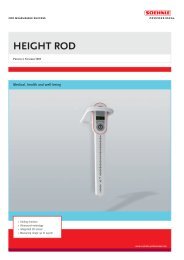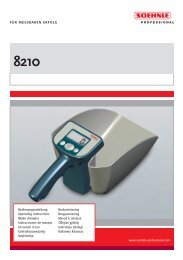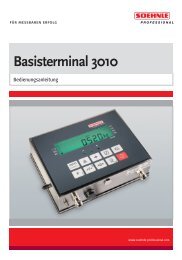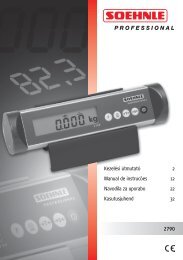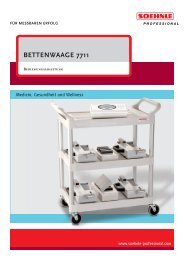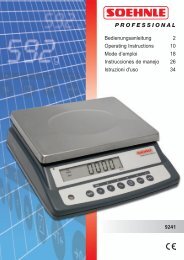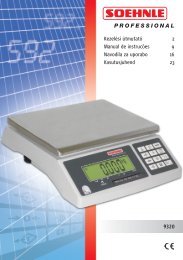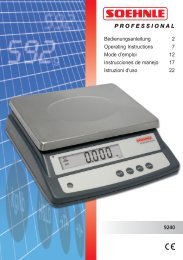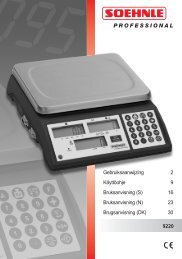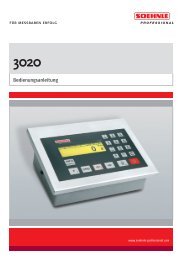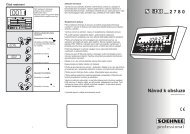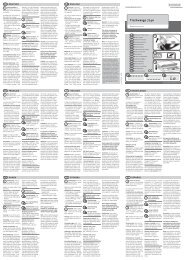FÃR MESSBAREN ERFOLG www.soehnle-professional de
FÃR MESSBAREN ERFOLG www.soehnle-professional de
FÃR MESSBAREN ERFOLG www.soehnle-professional de
Sie wollen auch ein ePaper? Erhöhen Sie die Reichweite Ihrer Titel.
YUMPU macht aus Druck-PDFs automatisch weboptimierte ePaper, die Google liebt.
FÜR <strong>MESSBAREN</strong> <strong>ERFOLG</strong><br />
4.5.4 Klassifizierfunktionen<br />
Eingabe Sollwerte<br />
Drücken Sie in <strong>de</strong>r Ebene 1 Klassifizierfunktionen die Taste „F1 Sollwert“. In <strong>de</strong>r Anzeige erscheint die<br />
Tabelle Klassengrenzen mit <strong>de</strong>n zuletzt aktiven Werten.<br />
Bewegung mit <strong>de</strong>r Pfeilmarkierung in <strong>de</strong>r Liste über die Pfeiltasten F3 und F4.<br />
Aufruf <strong>de</strong>r ausgewählten zu bearbeiten<strong>de</strong>n Klassengrenze mit F6 Bearbeiten.<br />
Die Untergrenze <strong>de</strong>r Klasse 1 muss als Gewichtswert eingegeben wer<strong>de</strong>n, Standarddimension ist die<br />
kalibrierte Einheit.<br />
Auswahl ob das Gewicht in Gramm o<strong>de</strong>r Kilogramm eingegeben wer<strong>de</strong>n soll über die Taste.<br />
Geben Sie über die Zifferntastatur die Untergrenze <strong>de</strong>r Klasse 1 Einheit ein. Bestätigen Sie mit F6<br />
„Übernehmen“, danach springt die Waage zum nächsten Parameter.<br />
Die Obergrenzen <strong>de</strong>r Klassen 1 bis 5 geben Sie als Gewichtswert o<strong>de</strong>r als Prozentwert <strong>de</strong>r Untergrenze<br />
Klasse 1 ein, Auswahl Gewicht o<strong>de</strong>r Prozent über die Funktionswechseltaste .<br />
Nicht zu belegen<strong>de</strong> Klassen geben Sie mit Wert 0 ein.<br />
Nach <strong>de</strong>r Eingabe <strong>de</strong>r Werte verlassen Sie die Tabelle Klassengrenzen über die Taste F5 „Aktivieren“.<br />
Die Klassengrenzen wur<strong>de</strong>n übernommen, die Waage schaltet in die Displayansicht Klassifizieren.<br />
Aufgelegte Kontrollstücke wer<strong>de</strong>n nun mit Gewicht, <strong>de</strong>r Gewichtsklasse sowie folgen<strong>de</strong>n Son<strong>de</strong>rzeichen<br />
angezeigt:<br />
Son<strong>de</strong>rzeichen Klassifizieren<br />
Unter Untergrenze Klasse 1<br />
Über Obergrenze höchste Klasse<br />
Wur<strong>de</strong> aus <strong>de</strong>m Klass.-Fix Speicher ein Speicherplatz aktiviert, <strong>de</strong>r Sollwerte beinhaltet, wer<strong>de</strong>n die<br />
Son<strong>de</strong>rzeichen automatisch aktiviert.<br />
Durch einen Summier-/Kommissioniervorgang (Übernahme in <strong>de</strong>n Summenspeicher durch die Plustaste)<br />
wird die Anzeige <strong>de</strong>r Son<strong>de</strong>rzeichen Klassifizieren unterbrochen, bis die Waage wie<strong>de</strong>r entlastet wur<strong>de</strong>.<br />
Danach wer<strong>de</strong>n die Son<strong>de</strong>rzeichen wie<strong>de</strong>r aktiviert.<br />
Neue Sollwerte<br />
Vorhan<strong>de</strong>ne Sollwerte wer<strong>de</strong>n durch eine neue Sollwerteingabe überschrieben<br />
Anzeige Sollwerte<br />
Die aktuell verwen<strong>de</strong>ten Sollwerte können Sie über die Tastenfolge INFO und F3 Sollwerte abfragen<br />
Anzeige und Bearbeitung <strong>de</strong>r aktuell aufgeschalteten Klassengrenzen<br />
Drücken Sie die Taste F1 Sollwerte. Die aktuell aufgeschalteten Klassengrenzen wer<strong>de</strong>n angezeigt.<br />
F5 „Zurück“ führt Sie wie<strong>de</strong>r zur Klassifizierung. F6 „Bearbeiten“ ermöglicht die Modifikation <strong>de</strong>r<br />
Klassengrenzen, die Modifikation wird nach Taste F5 „Zurück“ aktiviert.<br />
Übernahme-Fix:<br />
Sie können modifizierte Klassengrenzen auf kurzem Wege als neuen Festwert Klassifizieren in <strong>de</strong>n<br />
Festwertspeicher übernehmen. Drücken Sie die Tastenfolge Taste Info, Taste F3 „Sollwerte“, Taste<br />
F1 Übernahme Fix.<br />
Die modifizierten Klassengrenzen wer<strong>de</strong>n auf <strong>de</strong>n nächsten freien Speicherplatz gelegt, Sie müssen<br />
<strong>de</strong>n neuen Eintrag nun mit Artikelnummer und Bezeichnung ergänzen.<br />
123<br />
<strong>www</strong>.<strong>soehnle</strong>-<strong>professional</strong> <strong>de</strong>